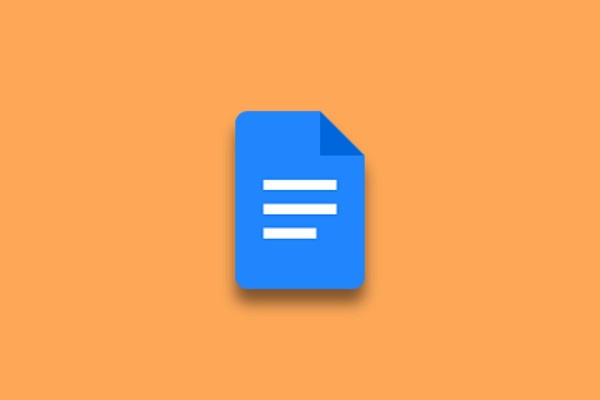Dokumen Google adalah salah satu aplikasi yang paling populer dan berguna untuk membuat dokumen online, baik itu laporan, makalah, presentasi, surat, atau jenis dokumen lainnya. Dokumen Google memiliki banyak fitur dan fungsi yang memudahkan pengguna untuk membuat, menyunting, berbagi, dan berkolaborasi dalam dokumen. Selain itu, Dokumen Google juga memiliki banyak template gratis yang dapat digunakan untuk membuat dokumen yang menarik dan profesional dengan mudah dan cepat.
Template adalah dokumen yang sudah memiliki format, tata letak, gaya, dan konten tertentu yang dapat disesuaikan dengan kebutuhan pengguna. Dengan menggunakan template, pengguna tidak perlu membuat dokumen dari awal, melainkan hanya mengisi atau mengubah informasi yang relevan. Template dapat membantu pengguna untuk menghemat waktu, tenaga, dan biaya dalam membuat dokumen. Template juga dapat meningkatkan kualitas dan konsistensi dokumen, serta memberikan kesan yang baik kepada pembaca atau penerima dokumen.
Namun, bagaimana cara membuat dokumen Google yang menarik dan profesional dengan template gratis? Apa saja langkah-langkah, tips, dan sumber yang dapat digunakan untuk membuat dokumen Google dengan template gratis? Dalam artikel ini, kami akan menjawab pertanyaan-pertanyaan tersebut dan memberikan panduan lengkap tentang cara membuat dokumen Google yang menarik dan profesional dengan template gratis. Kami juga akan memberikan beberapa contoh, studi kasus, dan statistik yang mendukung poin-poin kami. Kami harap artikel ini dapat memberikan informasi dan wawasan yang bermanfaat bagi pembaca.
Langkah-Langkah Membuat Dokumen Google dengan Template Gratis
Berikut adalah langkah-langkah yang dapat diikuti untuk membuat dokumen Google dengan template gratis:
- Buka aplikasi Dokumen Google di browser Anda, atau kunjungi situs web https://docs.google.com.
- Klik tombol “+ Dokumen baru” di pojok kiri atas, lalu pilih “Dari template” di menu yang muncul.
- Anda akan diarahkan ke halaman “Galeri Template”, di mana Anda dapat melihat dan memilih berbagai template yang tersedia untuk Dokumen Google. Anda dapat menelusuri template berdasarkan kategori, seperti Pribadi, Pekerjaan, Pendidikan, Penjualan, Hukum, dan lainnya. Anda juga dapat menggunakan kotak pencarian di pojok kanan atas untuk mencari template dengan kata kunci tertentu.
- Pilih template yang sesuai dengan tujuan dan tema dokumen Anda, lalu klik tombol “Gunakan template” di pojok kanan bawah template tersebut. Template yang Anda pilih akan terbuka sebagai dokumen baru di Dokumen Google.
- Sesuaikan template sesuai dengan kebutuhan dan preferensi Anda. Anda dapat mengubah format, tata letak, gaya, warna, font, gambar, grafik, tabel, dan konten template. Anda juga dapat menambahkan, menghapus, atau mengedit elemen-elemen yang ada di template. Pastikan Anda mengisi informasi yang relevan dan akurat di dokumen Anda, serta menghapus informasi yang tidak perlu atau palsu.
- Simpan dokumen Anda dengan memberikan nama yang sesuai. Anda dapat menggunakan fitur “Simpan otomatis” yang tersedia di Dokumen Google, atau klik tombol “File” di pojok kiri atas, lalu pilih “Simpan” atau “Simpan sebagai” di menu yang muncul. Anda juga dapat memilih lokasi penyimpanan dokumen Anda, baik di Drive, komputer, atau tempat lainnya.
- Bagikan, cetak, atau ekspor dokumen Anda sesuai dengan keperluan Anda. Anda dapat menggunakan fitur “Berbagi” yang tersedia di Dokumen Google, atau klik tombol “File” di pojok kiri atas, lalu pilih “Berbagi” atau “Kirim sebagai lampiran” di menu yang muncul. Anda juga dapat memilih format dokumen yang Anda inginkan, seperti PDF, Word, atau lainnya.
Dengan mengikuti langkah-langkah di atas, Anda dapat membuat dokumen Google yang menarik dan profesional dengan template gratis dengan mudah dan cepat.
Tips Membuat Dokumen Google dengan Template Gratis
Selain mengikuti langkah-langkah di atas, berikut adalah beberapa tips yang dapat membantu Anda membuat dokumen Google dengan template gratis lebih baik:
- Pilih template yang sesuai dengan tujuan, tema, dan audiens dokumen Anda. Misalnya, jika Anda ingin membuat laporan bisnis, pilih template yang memiliki format, tata letak, gaya, dan konten yang sesuai dengan laporan bisnis. Jangan pilih template yang terlalu santai, berwarna-warni, atau tidak relevan dengan dokumen Anda.
- Gunakan template sebagai panduan, bukan sebagai aturan. Anda tidak perlu mengikuti template secara ketat, melainkan dapat menyesuaikannya sesuai dengan kebutuhan dan preferensi Anda. Anda dapat mengubah, menambahkan, atau menghapus elemen-elemen yang ada di template, asalkan tidak mengganggu kualitas dan konsistensi dokumen Anda.
- Perhatikan detail dan kesalahan dokumen Anda. Sebelum menyimpan, mencetak, atau mengirim dokumen Anda, pastikan Anda telah memeriksa dan memperbaiki detail dan kesalahan yang ada di dokumen Anda, seperti ejaan, tata bahasa, tanda baca, format, tata letak, gaya, warna, font, gambar, grafik, tabel, dan konten. Anda dapat menggunakan fitur “Periksa ejaan dan tata bahasa” yang tersedia di Dokumen Google, atau menggunakan alat bantu lainnya, seperti [Grammarly] atau [Hemingway]. Anda juga dapat meminta bantuan orang lain untuk membaca dan memberi masukan tentang dokumen Anda.
- Manfaatkan fitur dan fungsi Dokumen Google. Dokumen Google memiliki banyak fitur dan fungsi yang dapat memudahkan dan memperkaya pengalaman Anda dalam membuat dokumen, seperti “Temukan dan ganti”, “Tambahkan komentar”, “Sisipkan gambar”, “Sisipkan grafik”, “Sisipkan tabel”, “Sisipkan simbol”, “Sisipkan kutipan”, “Sisipkan daftar isi”, “Sisipkan catatan kaki”, “Sisipkan tautan”, “Sisipkan bentuk”, “Sisipkan persamaan”, “Sisipkan gambar”, “Sisipkan video”, “Sisipkan diagram”, “Sisipkan kalender”, “Sisipkan peta”, dan lainnya. Anda dapat mengakses fitur dan fungsi ini melalui menu yang tersedia di bagian atas dokumen Anda, atau menggunakan pintasan keyboard yang tersedia di Dokumen Google.
- Berikan sumber dan referensi yang kredibel dan terpercaya. Jika Anda menggunakan informasi, data, fakta, statistik, kutipan, gambar, grafik, tabel, atau elemen lainnya yang berasal dari sumber atau referensi lain, pastikan Anda memberikan kredit dan penghargaan yang layak kepada sumber atau referensi tersebut. Anda dapat menggunakan fitur “Sisipkan kutipan” yang tersedia di Dokumen Google, atau menggunakan gaya kutipan yang sesuai, seperti APA, MLA, Chicago, atau lainnya. Anda juga dapat menyertakan daftar pustaka atau daftar referensi di akhir dokumen Anda, yang berisi sumber atau referensi yang Anda gunakan dalam dokumen Anda.
Dengan mengikuti tips di atas, Anda dapat membuat dokumen Google dengan template gratis lebih baik dan lebih profesional.